Gmail hiện nay là một dạng Email được sử dụng rất nhiều trên thế giới vì lý do tiện dụng của nó. Trong trường hợp bạn bị người khác biết mật khẩu và muốn đổi mật khẩu của Gmail thì sẽ làm như sau:
Kick vào cái ảnh đại diện trong Gmail của bạn phía trên cùng góc phải màn hình đó, ta được như sau:

Hướng dẫn đổi mật khẩu Gmail
Tiếp tục kick vào chữ Tài Khoản sau đó ta được như hình sau:
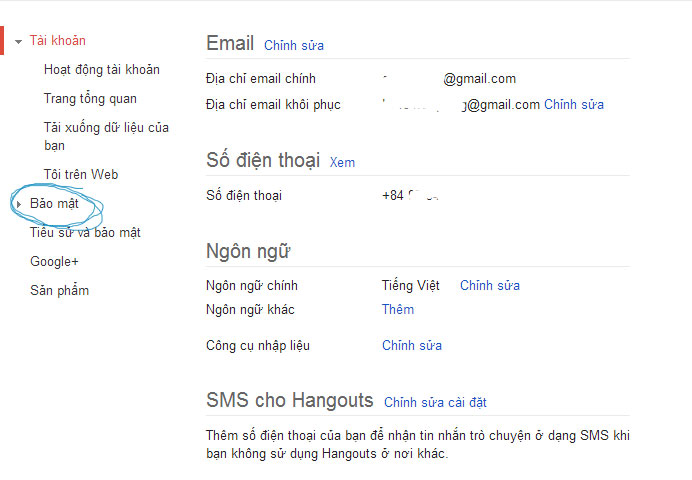
Hướng dẫn đổi mật khẩu Gmail 2
Tiếp tục kick vào chữ Bảo Mật mà mình khoanh tròn ở hình trên ta tiếp tục được như sau:

Hướng dẫn đổi mật khẩu Gmail 3
Kích vào chữ đổi mật khẩu mà mình khoanh tròn ở trên ta được như sau:

Bạn điền mật khẩu hiện tại vào ô “Mật khẩu hiện tại” sau đó điền mật khẩu bạn muốn đổi thành vào ô “Mật khẩu mới” tiếp tục điền lại mật khẩu đã nhập vào ô “Xác nhận mật khẩu mới” sau đó ấn Thay đổi mật khẩu.
Như vậy là quá trình đổi mật khẩu cho Gmail đã thành công, chúc các bạn vui vẻ.
